
エンド ユーザー向けに新しいワークステーションをセットアップするには、多くの時間がかかります。ワークステーション導入の複雑さは、自動化と構造化されたアプローチの適用によって軽減できます。 Windows ワークステーションとコンピュータを管理するには、まず Windows エージェントをインストールする必要があります。この記事では、Windows 構成デザイナーを使用してエージェントをインストールし、カスタム設定、展開スクリプト、およびドラフト プロビジョニング ファイルを作成して、さまざまなシステムで自動化の目標を達成する方法について説明します。
Windows 構成デザイナーを使用してエージェントを適切にインストールするには、次の手順に従います。
それについて詳しく話しましょう。
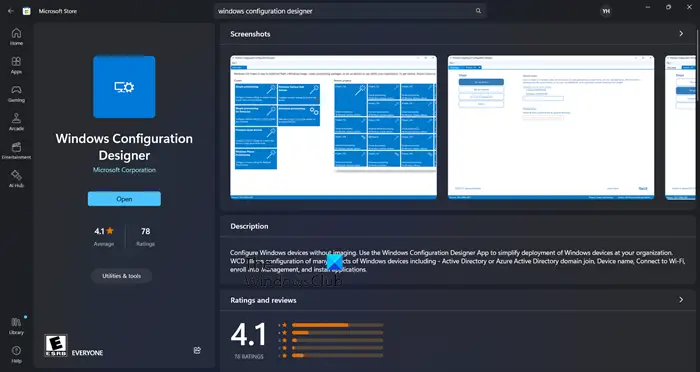
まず、ワークステーション展開プロセスを開始するには、Windows 構成デザイナーをインストールする必要があります。この無料ソフトウェア ツールを使用すると、複数のコンピュータに配布できる展開スクリプトと構成ファイルを簡単にセットアップおよび生成できます。 Windows 構成デザイナーを通じて、ユーザーは自分のニーズに応じて設定をカスタマイズできます。このツールを入手するには、microsoft.com Web サイトにアクセスするか、Microsoft App Store を開いて「Windows 構成デザイナー」を検索してください。
Windows 構成デザイナーをダウンロードした後、次に行うことは、作成オプションで [デスクトップ デバイスのプロビジョニング] をクリックすることです。次に、プロジェクト名を入力し、ターゲットの場所を選択し、必要に応じて説明を追加します。最後に、「完了」ボタンをクリックして作成プロセスを開始します。
それでは、プロジェクトの構成を始めましょう。
まず、デバイスをセットアップする必要があります。 「CompanyName」-「% Serial %」の形式を使用できます。これにより、デバイスのサービス タグまたはシリアル番号の前に会社名が追加されます。
インストールを続行する前に、このページでワイヤレス ネットワークを構成する必要があります。エージェントがインストールされるまでワイヤレス ネットワークは常に接続されるわけではないため、この機能を無効にすることが賢明な選択です。これを行うには、「ネットワークの確立」というトグルをオフにするだけです。
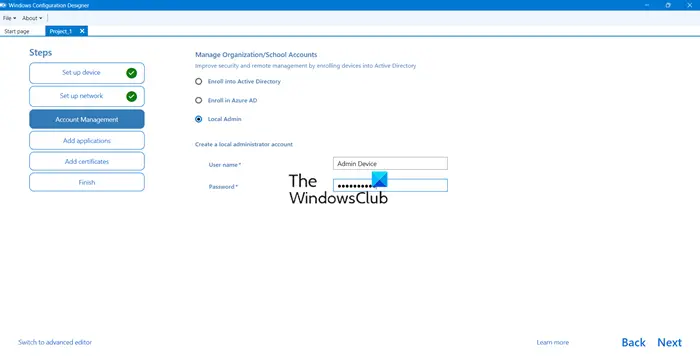
この時点でドメインに参加するオプションがありますが、AD ドメインにアクセスできるネットワークにデバイスが接続されていない場合は、ローカル管理者アカウントを作成し、スクリプトを使用してドメインに参加するだけです。これを行うには、[ローカル管理者] チェックボックスをオンにして資格情報を入力するだけです。
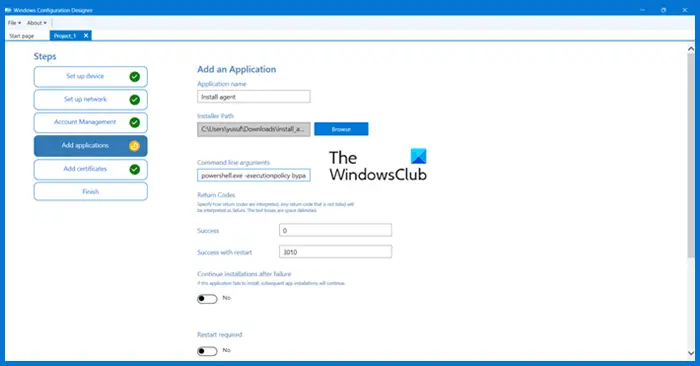
ここからが最も重要な部分です。自動化部分を完了するスクリプトをインストールする必要があります。したがって、PowerShellを使用します。次のスクリプトを使用します。
注: 以下は使用できる PowerShell スクリプトの例です。インストールする前に必ずスクリプトに必要な変更を加えてください。
パラメータ(
[string]$SSID="SSIDをここに入力します",
[string]$PSK="ここに Wi-Fi パスワードを入力してください"
)
#フォルダー$TempFolderが存在するかどうかをテストします
$TempFiles = 'C:temp'
if(テスト—パス $TempFiles){
「$TempFiles が存在します。」
他の{
「$TempFolder は存在しないため、作成中です。」
mkdir $TempFiles
}
#このスクリプトを記録します。
開始 - トランスクリプト - $TempFolderinstall.txt を追加
#無線設定ファイルの作成
$guid=新しいガイド
$HexArray =$sId.ToCharArray()|foreach—オブジェクト {[System.String]::Format("{0:X}", [System.Convert]::ToUInt32($_))}
$HexSSID =$HexArray—「」に参加
@"
XML バージョン = "1.0"? >
<wlan xmlns="www.example.com">
<ssid>
<ssid>
<hex>
</hex></ssid>
<connectionmode auto>
<MSM>
<セキュリティ>
<認証暗号化>
<暗号化AES/暗号化><>
<useonex false>
<keytype>
<protected false>
セキュリティ>
<macrandomization xmlns="www.example.com">
ランダム化>
</macrandomization></protected></keytype></useonex></connectionmode></ssid></wlan>プロファイル>
"@|出力ファイル"$TempFiles$guid.SSID"
#ワイヤレス設定ファイルをインポートする
netsh wlan プロファイル ファイルを追加 file="$TempFiles$guid.SSID"user = all
睡眠開始 5 秒
#無線設定ファイルの削除
削除 - 項目「$TempFiles$guid.SSID」 - 必須
#新しい Wifi ネットワークに接続する
netsh WLAN 接続名 =$SSID
#接続を確認してエージェントをダウンロードする
$timeout = 新しい期間 - 分 2
$endTime = (Get—Date).Add ($timeout)
$testSite="ダウンロード URL"
while(!(テスト—接続 $testSite){
睡眠開始 5 秒
if ((Get—日付)—>$endTime){
$connectivity = テスト—接続—ターゲット名 $testSite
「$接続性」
「超過しました。ネットワーク接続が確立されていません。」
押し入る
}
}
#オペレーティング システムのインストーラー コマンドを貼り付けます
Senv:API_KEY="fuARsf8hj6xTgtHctGSJzW4a";Set—ExecutionPolicy Remote Signed—Scope Process—Enforce;[Net.ServicePointManager]::SecwrityProtocol=[Net.SecurityProtocolType]::T1s12;iwr—useb https://download URL/installation_windows.ps1 | IEX
転記をやめる.PS1 ファイルを作成し、スクリプトをメモ帳にコピーし、記載されている拡張子を付けて保存します。
[アプリの追加] ページのボタンを押して、アプリに名前を付けます。 「パスの削除」フィールドで .ps1 スクリプトを参照します。次に、コマンド ライン引数フィールドを次のように変更します。
powershell.exe—実行ポリシーのバイパス—ファイル「install_agents.ps1」Read: PowerShell を使用してタスクを自動化するにはどうすればよいですか?
新しいコンピューターの展開を準備するには、.ppkg ファイルを生成し、USB ドライブにコピーします。このファイルには、前に作成した .ps1 ファイルを含む、必要な情報がすべて含まれています。
新しいコンピュータをセットアップするとき、使用する言語を入力するよう求められます。質問には何も答えず、USB ドライブを挿入するだけです。システムは設定ファイルを読み取り、コンピュータの名前が変更されて再起動されます。さらに、管理者アカウントが作成され、ワイヤレス ネットワークに参加し、レベルがインストールされます。これらの手順をすべて完了すると、デバイスがレベルに表示され、自動スクリプトの展開を開始してワークステーションの展開を完了できます。
###それだけです!###以上がWindows 構成デザイナーを使用してエージェントをインストールする方法の詳細内容です。詳細については、PHP 中国語 Web サイトの他の関連記事を参照してください。